Jmeter基于linux搭建性能测试环境
写在前面
接口测试和性能测试一般都在本地进行脚本开发,接口测试和性能测试的执行建议在服务器上进行。
尤其是性能测试建议在性能测试服务器(压力机)执行。
前段时间也写过一篇关于Windows搭建性能测试环境的文章:Jmeter基于Windows搭建性能测试环境
本文将讲解Jmeter基于linux性能测试环境的搭建。
安装Jdk
在Linux环境下,Jmeter4.0及以上的版本,同样需要Jdk安装>=1.8的版本。
Linux下的Jdk安装有两种方法:
1.使用yum命令在线一键安装(需连互联网);
2.Oracle官网下载需要的jdk版本,上传至Linux服务器解压安装;
在线安装Jdk
1.首先执行以下命令查看可安装的jdk版本:
yum -y list java*
执行成功,如下图所示:
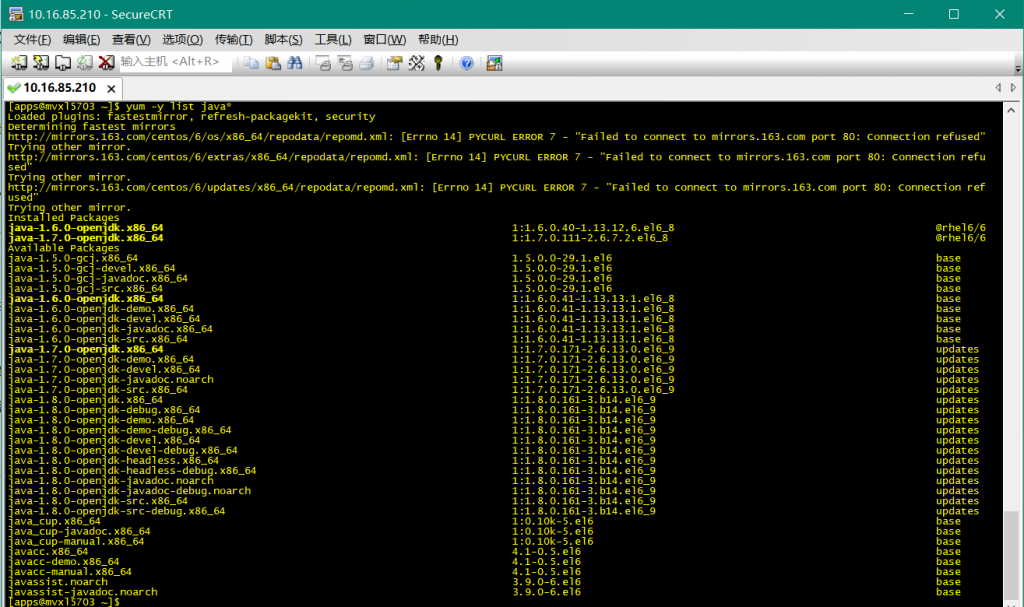
2.选择自己需要的jdk版本进行安装,例如安装1.8.0,执行以下命令:
yum install -y java-1.8.0-openjdk-devel.x86_64
3.等待安装完成,查看安装的jdk版本,执行以下指令:
java -version
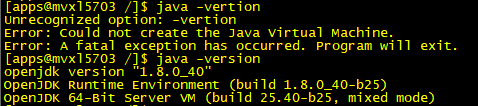
备注:默认安装所在的路径:usr/lib/jvm
手动安装Jdk
通过yum命令源安装一般需要连接互联网,当然不联网也可以通过配置本地yum源安装。配置本地yum源安装就会比较麻烦,而且会存在配置不当安装失败。
所以如果不能联网无法使用yum源安装,可以通过预先下载Java安装包,手动安装Java。
官网下载Jdk
1.Jdk官方下载地址:Jdk下载链接
下载时需要勾选:Accept License Agreement(接受许可协议)
对于32位系统选择86;对于64位系统,选择64;通过以下命令查看Linux版本:
file /sbin/init
选择Linux版本,对于基于 Debian 系统选择 rpm;
基于Ubuntu 的系统选择 `tar.gz` (本文中下载使用),例如:jdk-8u211-linux-x64.tar.gz
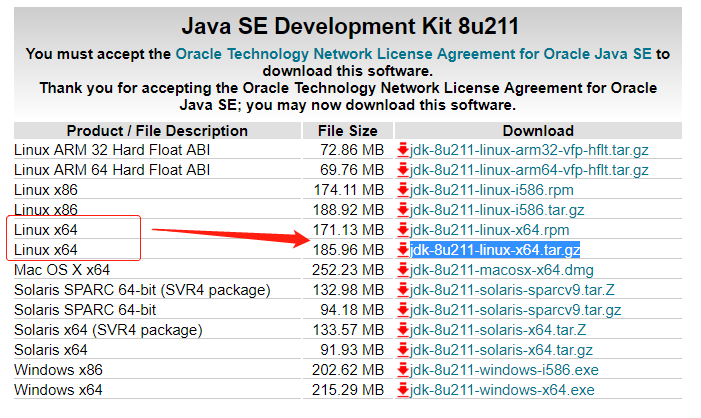
3.进入目录 /usr/local/ 通过以下命令创建目录jdk文件夹
mkdir jdk
![]()
2.使用FTP工具(FileZilla\FlashFXP等)连接服务器,上传已下载的jdk压缩包jdk-8u211-linux-x64.tar.gz到 /usr/local/jdk 输入如下指令解压该压缩包:
tar zxvf jdk-8u211-linux-x64.tar.gz
配置Jdk环境变量
解压成功以后,接下来就该配置环境变量了,输入以下指令进行配置:
vim /etc/profile
使用具有root权限的账户通过以上命令,进入配置文件编辑状态,在文件尾部添加如下信息:
export JAVA_HOME=/usr/local/jdk/jdk1.8.0_211 export CLASSPATH=$JAVA_HOME/bin:$JAVA_HOME/lib export PATH=$PATH:$JAVA_HOME/bin
注意:第一行的JAVA_HOME=/usr/local/jdk/jdk1.8.0_211 此处等号右边的是自己的jdk实际解压目录。如果不是该目录则需要改成自己的实际目录,其他不变。
实际情况如下图所示:

然后输入:wq 保存退出,再执行以下命令行使配置生效:
source /etc/profile
验证jdk是否安装成功:
java -version

安装Jmeter
配置好jdk以后,接下来需要安装Jmeter
1.下载Jmeter
首先需要到官网下载Jmeter:Jmeter官网下载链接
在此,我们下载.zip压缩包文件。
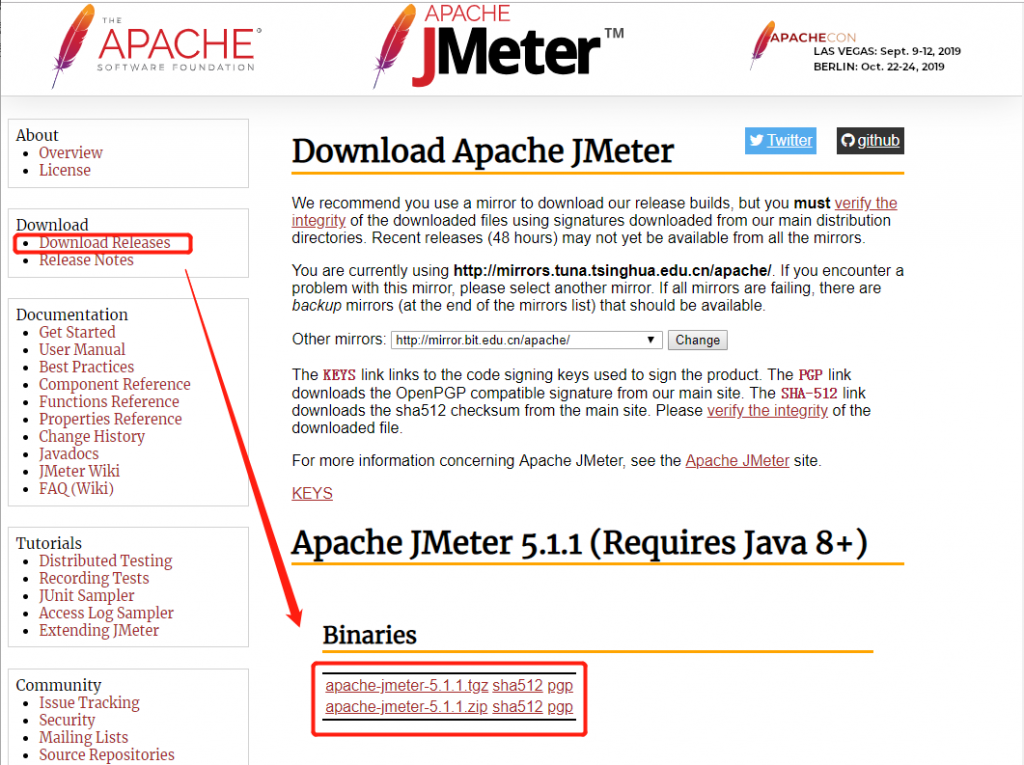
2.使用具有root权限的用户登录linux系统,进入对应路径,执行 mkdir jmeter ,创建jmeter目录:
![]()
3.使用FTP工具(FileZilla\FlashFXP等)连接服务器,上传压缩包到 /apps/Jmeter 解压该压缩包,输入如下指令:
unzip apache-jmeter-5.1.1.zip

配置Jmeter
解压完成之后,会在当前目录生成apache-jmeter-5.1.1目录
使用 vim /etc/profile 配置全局变量
![]()
添加以下内容:
export PATH=$PATH:/apps/jmeter/apache-jmeter-5.1.1/bin
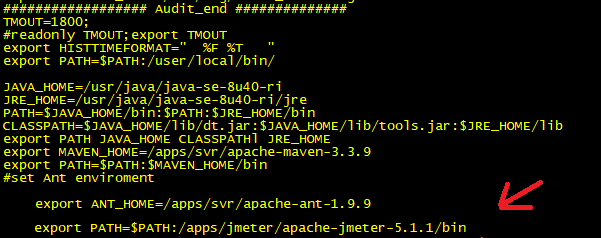
然后输入:wq 保存退出,在执行source /etc/profile 使配置生效
![]()
为了确保已安装的Jmeter具有执行的权限,我们需要对Jmeter相关的文件夹赋予权限:
1.首先通过cd /apps/Jmeter/apache-jmeter-5.1.1/bin 进入bin目录
2.执行chmod 777 jmeter

验证Jdk
成功执行完以上所有操作以后,需要通过命令jmeter -v验证一下Jmeter是否能够正常运行。接下来就是见证奇迹的时刻。

文章评论(3)
写的不错,挺实用。
适合入门